Εάν κάνετε κλικ σε οποιοδήποτε "δελτίο αποστολής" στο επάνω μέρος του παραθύρου, στο κάτω μέρος θα εμφανιστεί αμέσως "σύνθεση" επιλεγμένο τιμολόγιο. Για παράδειγμα, εάν επιλέξουμε ένα εισερχόμενο τιμολόγιο, στη σύνθεσή του θα δούμε ποια αγαθά, σύμφωνα με αυτό το τιμολόγιο, παραλάβαμε.

"Προϊόν"επιλέγεται από το βιβλίο αναφοράς που έχουμε ήδη συμπληρώσει "Ονοματολογίες" .
"Ποσότητα" τα εμπορεύματα αναγράφονται σε εκείνες τις μονάδες μέτρησης που αναγράφονται στο όνομα κάθε προϊόντος.
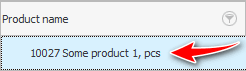
Ο αριθμός των τύπων προϊόντων υπολογίζεται κάτω από το πεδίο Ταυτότητα . Εάν ένα τέτοιο πεδίο δεν είναι ορατό, μπορεί να είναι εύκολα ![]() εμφάνιση .
εμφάνιση .
Τα συνολικά ποσά εμφανίζονται κάτω από τα πεδία "Ποσότητα" Και "Αθροισμα" .
![]() Δείτε πώς μπορείτε να προσθέσετε γρήγορα ένα αντικείμενο σε ένα τιμολόγιο .
Δείτε πώς μπορείτε να προσθέσετε γρήγορα ένα αντικείμενο σε ένα τιμολόγιο .
![]() Μάθετε πώς μπορείτε να προσθέσετε όλα τα στοιχεία σε ένα τιμολόγιο.
Μάθετε πώς μπορείτε να προσθέσετε όλα τα στοιχεία σε ένα τιμολόγιο.
![]() Εάν ένας προμηθευτής σας στέλνει συνεχώς ένα τιμολόγιο για τα αγαθά που αγοράσατε σε ηλεκτρονική μορφή, δεν μπορείτε να το καταχωρίσετε χειροκίνητα, αλλά εύκολα
Εάν ένας προμηθευτής σας στέλνει συνεχώς ένα τιμολόγιο για τα αγαθά που αγοράσατε σε ηλεκτρονική μορφή, δεν μπορείτε να το καταχωρίσετε χειροκίνητα, αλλά εύκολα ![]() εισαγωγή .
εισαγωγή .
Πεδίο "Τιμή" συμπληρώνεται μόνο για εισερχόμενα τιμολόγια όταν λαμβάνουμε εμπορεύματα από τον προμηθευτή.
Αναγράφεται η τιμή αγοράς.
Γράφουμε την τιμή "Σε αυτό" το νόμισμα στο οποίο βρίσκεται το ίδιο το τιμολόγιο .
![]() Τώρα μπορείτε να δείτε πώς ορίζονται οι τιμές πώλησης .
Τώρα μπορείτε να δείτε πώς ορίζονται οι τιμές πώλησης .
![]() Οι ετικέτες μπορούν να εκτυπωθούν για κάθε προϊόν.
Οι ετικέτες μπορούν να εκτυπωθούν για κάθε προϊόν.
![]() Μπορείτε να εκτυπώσετε όχι μόνο ετικέτες, αλλά και το ίδιο το τιμολόγιο .
Μπορείτε να εκτυπώσετε όχι μόνο ετικέτες, αλλά και το ίδιο το τιμολόγιο .
![]() Όταν έχετε δημοσιεύσει τουλάχιστον ένα τιμολόγιο, μπορείτε ήδη να δείτε τα υπόλοιπα αγαθά .
Όταν έχετε δημοσιεύσει τουλάχιστον ένα τιμολόγιο, μπορείτε ήδη να δείτε τα υπόλοιπα αγαθά .
Δείτε παρακάτω για άλλα χρήσιμα θέματα:
![]()
Universal Accounting System
2010 - 2024